Excel je eno izmed najbolj uporabljenih orodij na svetu za ustvarjanje in upravljanje Tabel. Vendar pa lahko s svojimi številnimi funkcijami in dimenzijami tudi za neizkušene uporabnike postane preveč. Če spadate med ljudi, ki se včasih sprašujejo o preprostih formulah v Excelu ali imajo težave pri izvajanju pravilnih izračunov, imam nekaj zate: orodje Excelformulabot. Pomaga vam ne le pri razumevanju in ustvarjanju Excel formul, ampak lahko tudi optimizira vaše celotno delo v Excelu. V tem Navodilu boste korak za korakom izvedeli, kako učinkovito uporabljati Excelformulabot.
Najpomembnejši ugotovitvi
- Excelformulabot omogoča razlago in ustvarjanje Excel formul.
- Lahko generirate rezultate formul in pojasnite obstoječe formule.
- Orodje poenostavi delo z Excelom, še posebej za začetnike.
- Obstajajo različne možnosti za ustvarjanje tabel in diagramov.
Korak za korakom Navodilo
Začnimo z osnovami Excelformulabota.
Korak 1: Razumite svoj cilj
Preden začnete uporabljati Excelformulabot, najprej določite, kaj želite doseči z Excelom. Ali želite izračunati preprosto vsoto ali izvesti bolj zapleten izračun? V vsakem primeru vam bo orodje pomagalo izpolniti vaše zahteve.
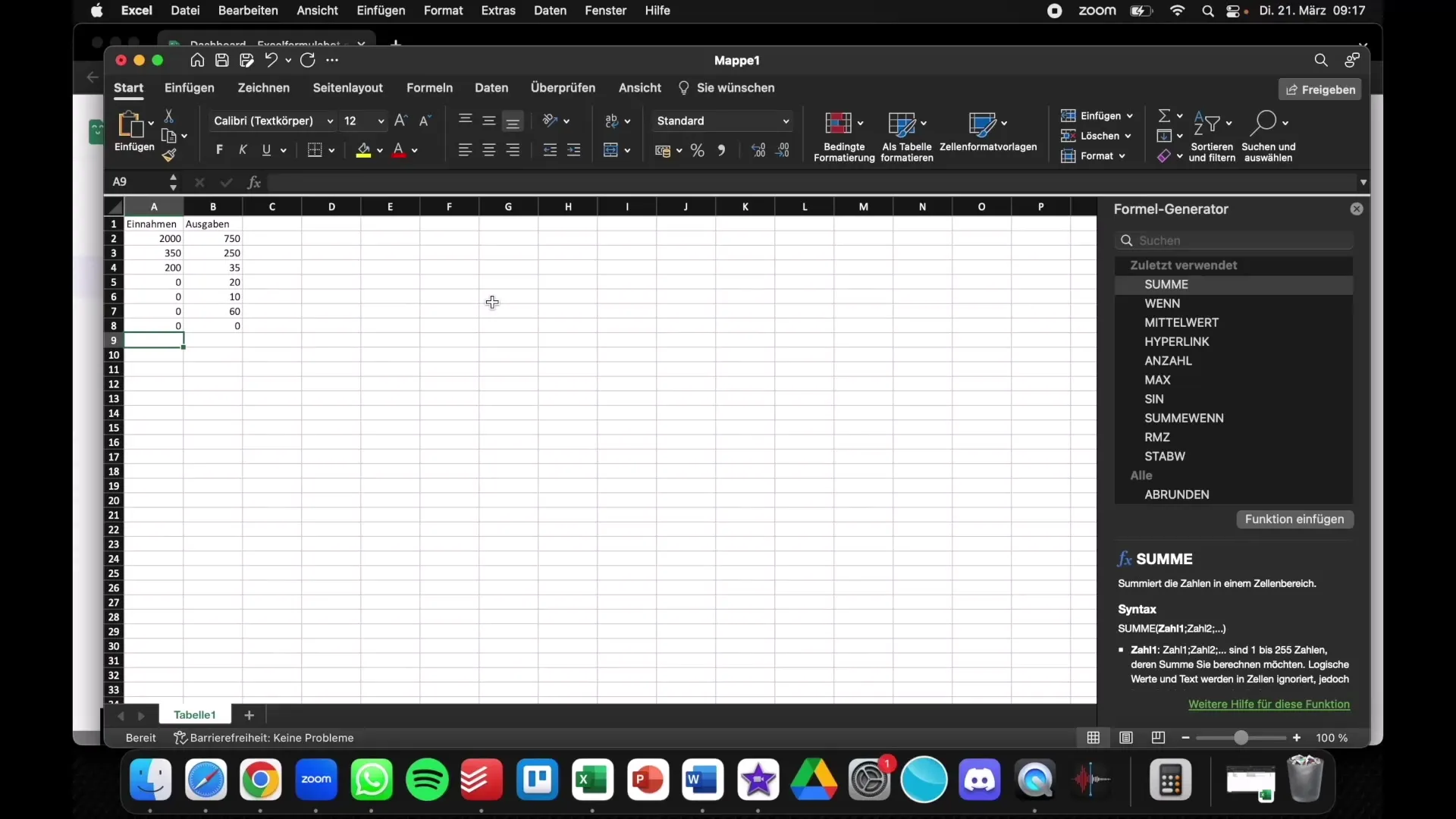
Korak 2: Dostop do Excelformulabota
Za delo z Excelformulabotom odprite ustrezno aplikacijo ali spletno stran. Orodje je na voljo tako za Excel kot tudi za Google Tabele. To ga naredi prilagodljivo rešitev za vaše upravljanje tabel.
Korak 3: Vnos podatkov
Vnesite podatke, ki jih želite uporabiti. Če na primer želite izračunati vsoto območja, navedite številke celic, na primer "A2 do A8". Tako bo Excelformulabot vedel, katere celice je treba upoštevati.
Korak 4: Generiranje formule
Z vnesenimi podatki lahko zdaj generirate formulo. Izberite ustrezno funkcijo, ki jo želite uporabiti. V tem primeru uporabljamo funkcijo "Vsota", da seštejemo vrednosti navedenih celic.
Korak 5: Pazite na jezik
Pomembno je vedeti: Izpis Excelformulabota je privzeto v angleščini. To pomeni, da bodo funkcije, ki jih potrebujete za nemško različico Excela, prikazane kot "Sum" v angleški različici. Zagotovite, da vnesete ustrezno nemško funkcijo, kot je "SUMME", da dobite želene rezultate.
Korak 6: Razlaga obstoječih formul
Da bi razumeli, kako deluje že obstoječa formula, jo lahko vnesete v Excelformulabot. Orodje vam bo nato pojasnilo, kateri izračun se izvaja s formulo in kaj rezultat pomeni.
Korak 7: Ustvarjanje diagramov in tabel
Excelformulabot ponuja tudi možnost ustvarjanja diagramov in tabel. Če želite, da orodje ustvari tortni diagram vaših financ, vnesite ustrezne podatke in navodila. Lahko celo izberete določene predloge, in orodje vam bo pomagalo ustvariti celotno tabelo.
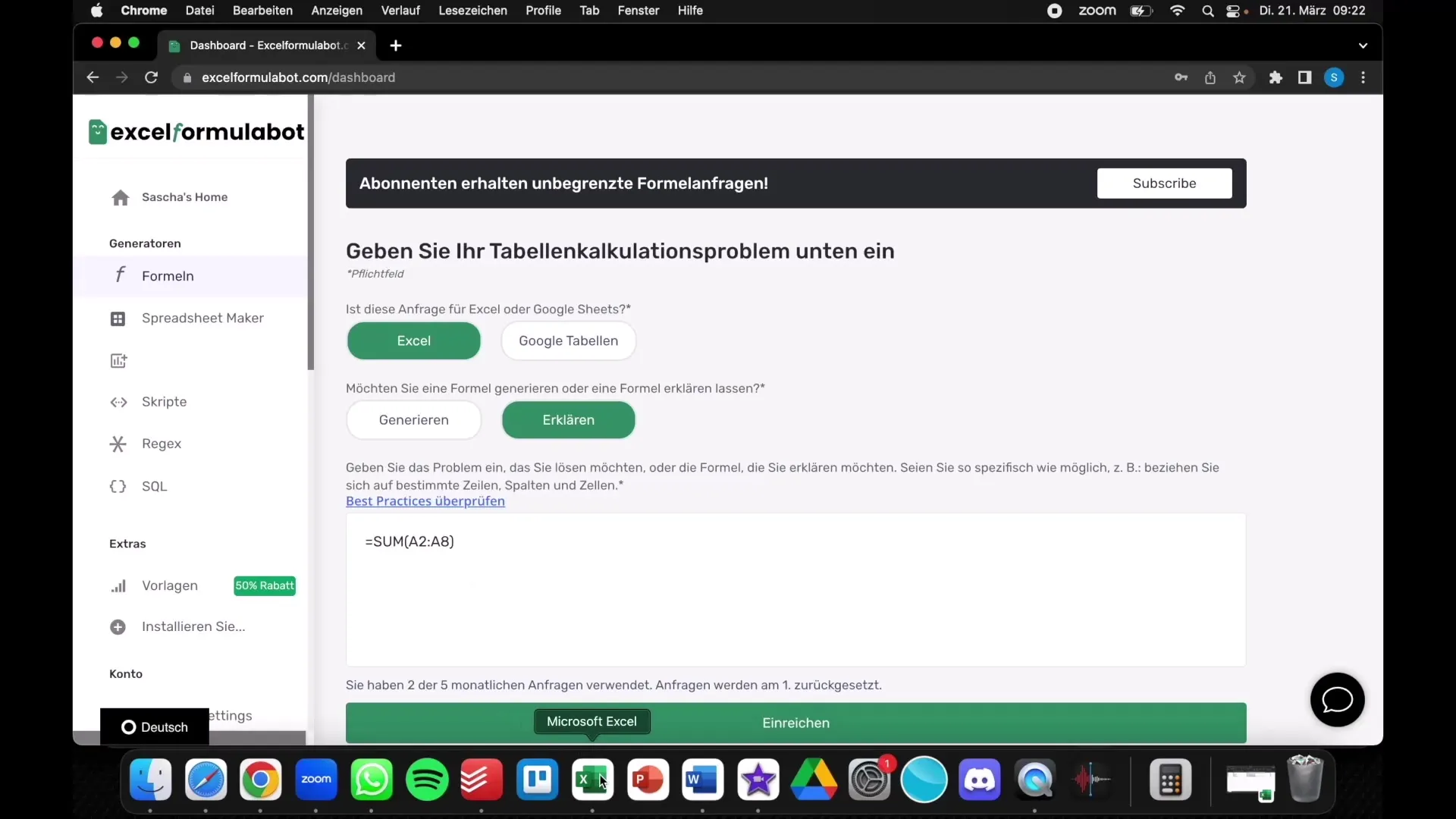
Korak 8: Uporaba predlog in skriptov
Če imate posebne predstave, kako naj bodo vaši podatki predstavljeni, lahko uporabite predloge. Ti vam pomagajo hitreje ustvariti delujočo tabelo. Excelformulabot vam lahko tudi generira skripte za izvajanje bolj zapletenih izračunov in analizo podatkov.
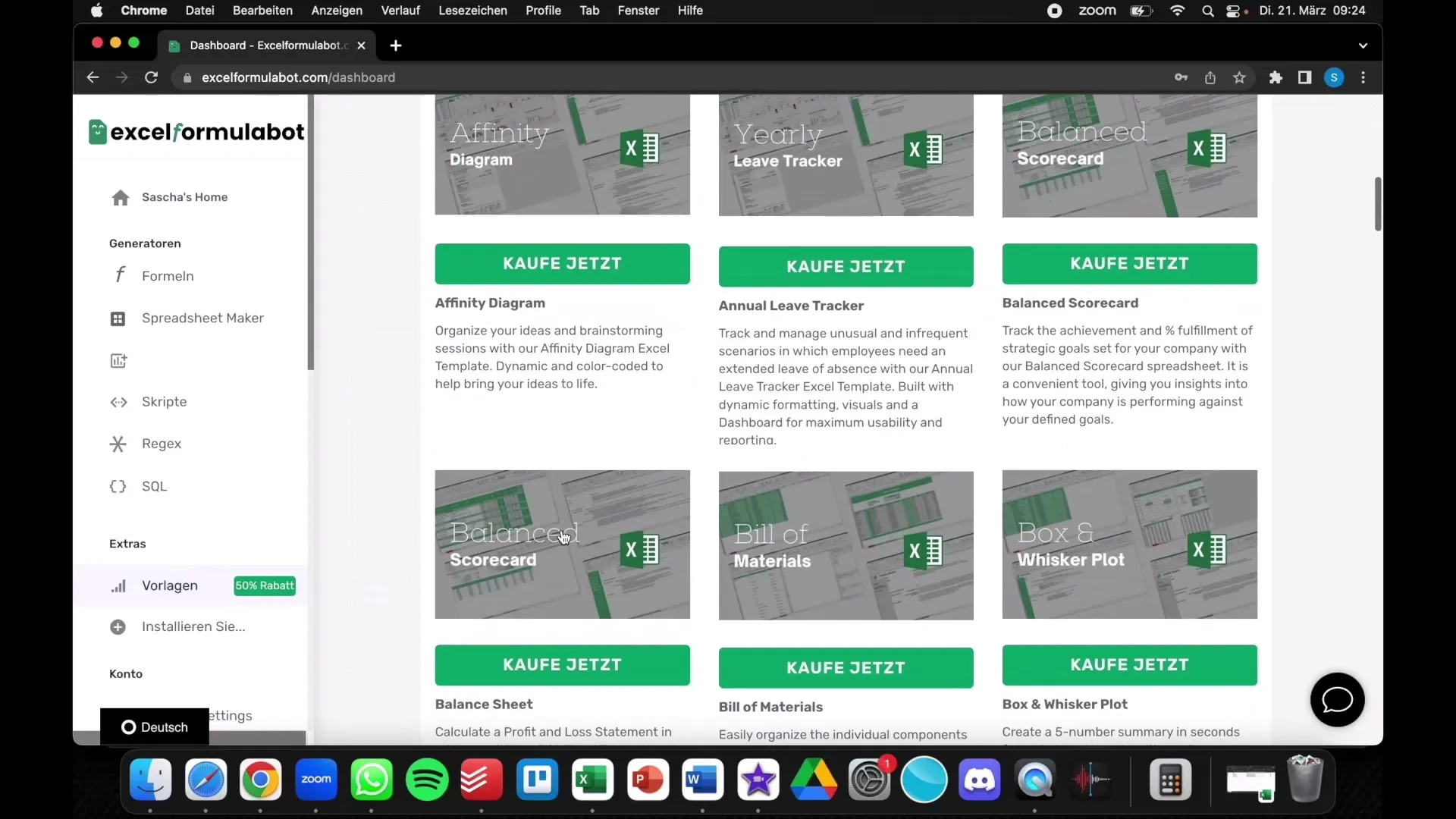
Korak 9: Naročnine in zahteve
Opomba, da ste v brezplačni različici orodja omejeni na določeno število zahtev na mesec. Če orodje intenzivno uporabljate, je smiselno preiti na mesečno ali letno naročnino, da boste imeli neomejen dostop.
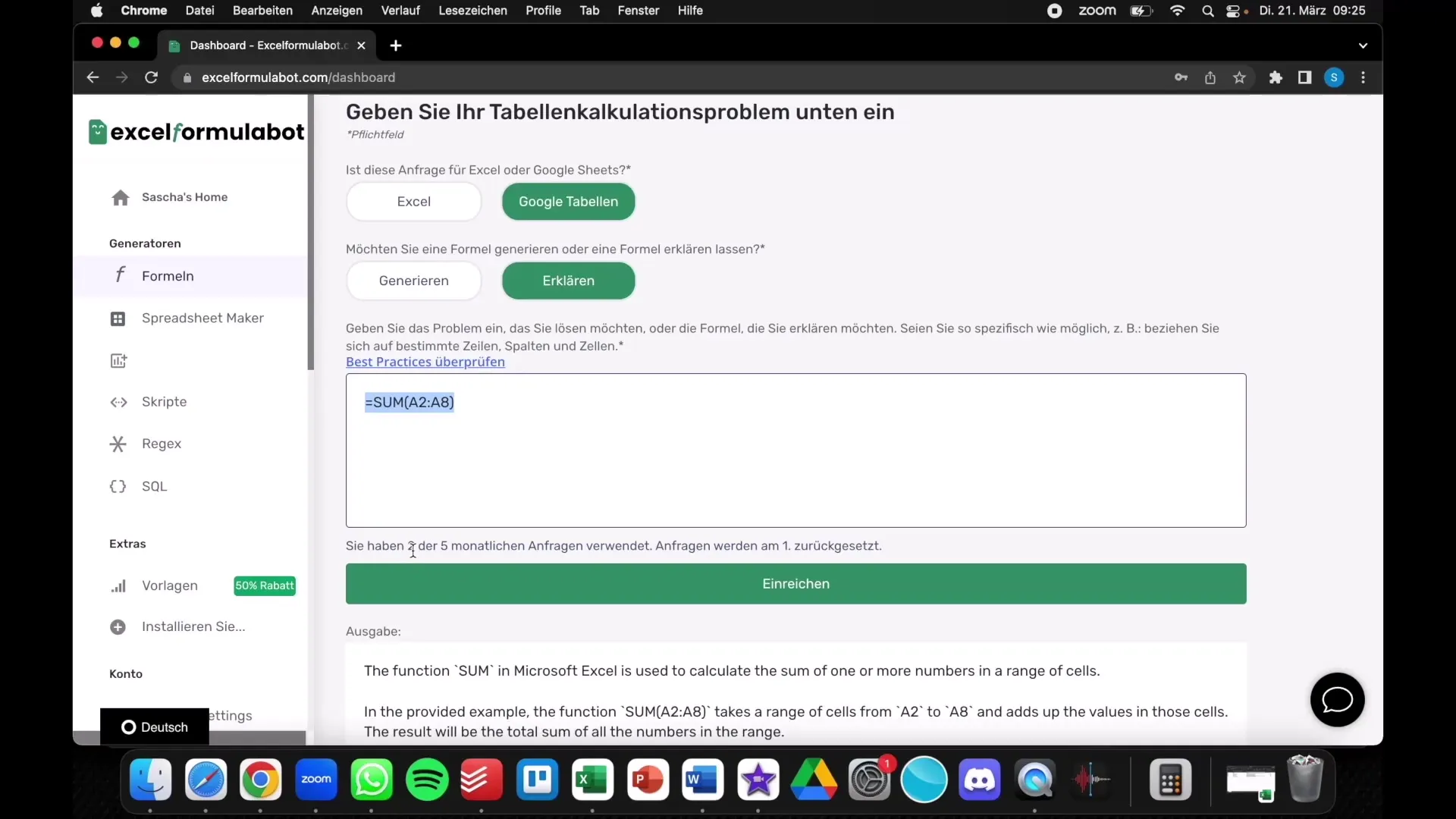
Korak 10: Daj povratne informacije in spremljaj napredek
Ko uporabiš orodje, se ne oklevaj, da podaš svoje povratne informacije. Bodisi za predloge prilagoditev ali novih funkcij - tvoje izkušnje pomagajo izboljšati orodje. Prav tako spremljaj svoj napredek pri uporabi Excela in ugotovi, kakšne prihranke dosegaš glede na čas in trud.
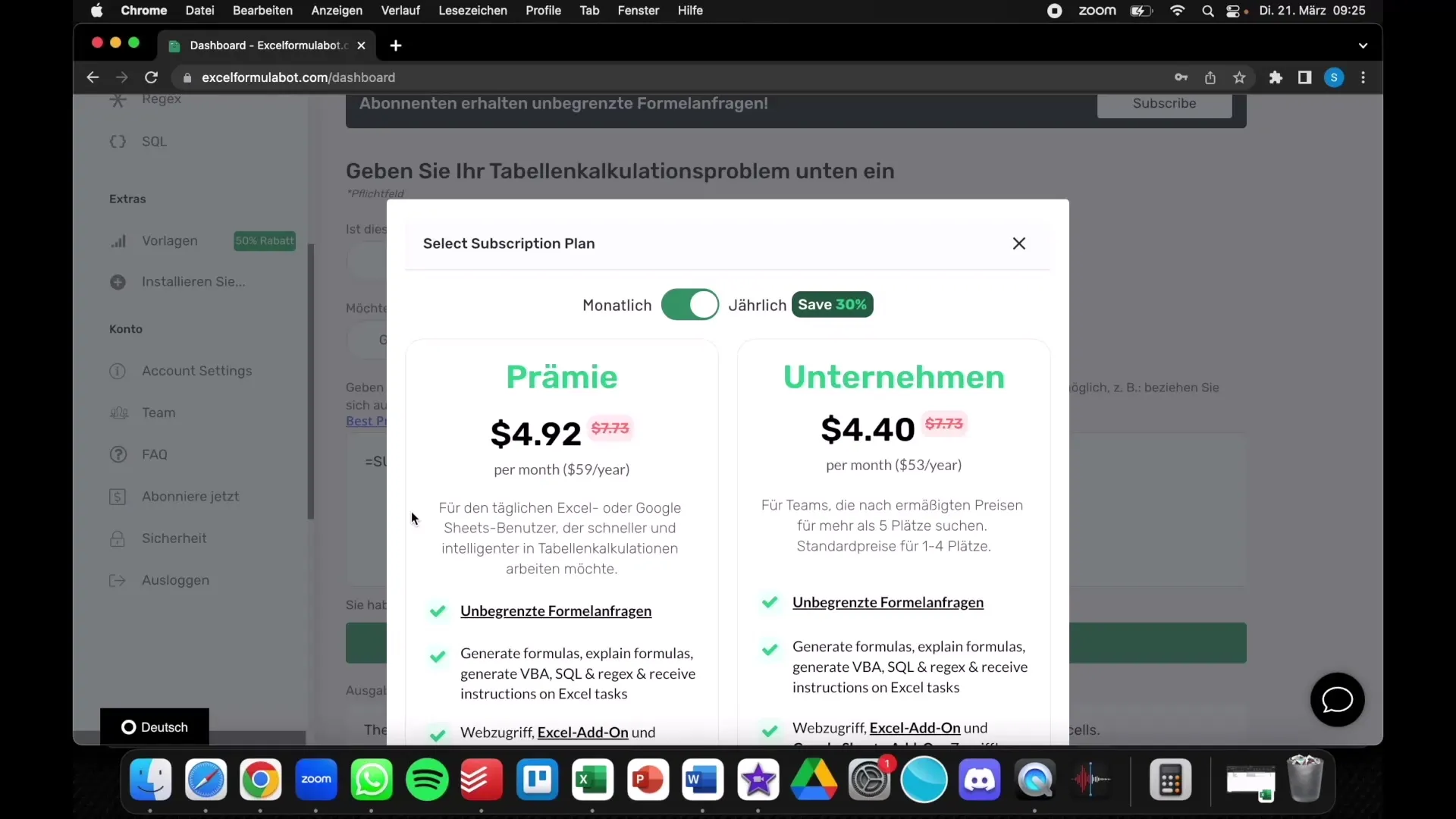
Povzetek
Z Excelformulabotom imaš močno orodje v rokah za razumevanje in ustvarjanje Excel formul. Ne samo, da lahko poenostaviš rokovanje s formulami, temveč lahko tudi prihraniš čas in denar, ko optimiziraš svoje Excel znanje in naloge opravljaš učinkoviteje.
Pogosta vprašanja
Kako uporabiti Excelformulabota?Vnesi želene podatke ali formule, orodje pa bo generiralo ustrezno formulo ali pojasnilo.
Je Excelformulabot brezplačen?Obstaja brezplačna različica, ki pa dopušča omejeno število poizvedb na mesec.
Kako ustvariti grafe z Excelformulabotom?Vnesi ustrezne podatke in izberi vrsto grafa, da vizualiziraš svoje podatke.
Ali lahko razložim obstoječe formule?Da, lahko vneseš obstoječe formule v orodje, ki ti jih bo razložilo.
Ali moram naročiti na orodje?Na voljo je brezplačna preskusna različica, vendar je za neomejen dostop potrebna naročnina.


